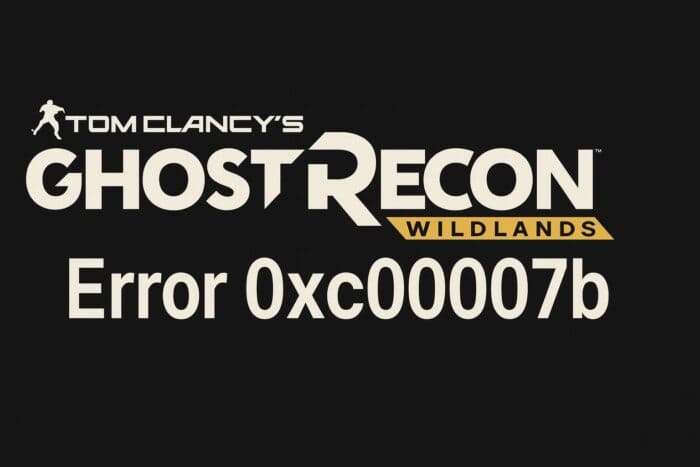Editar PDFs en Mac: guía práctica y trucos
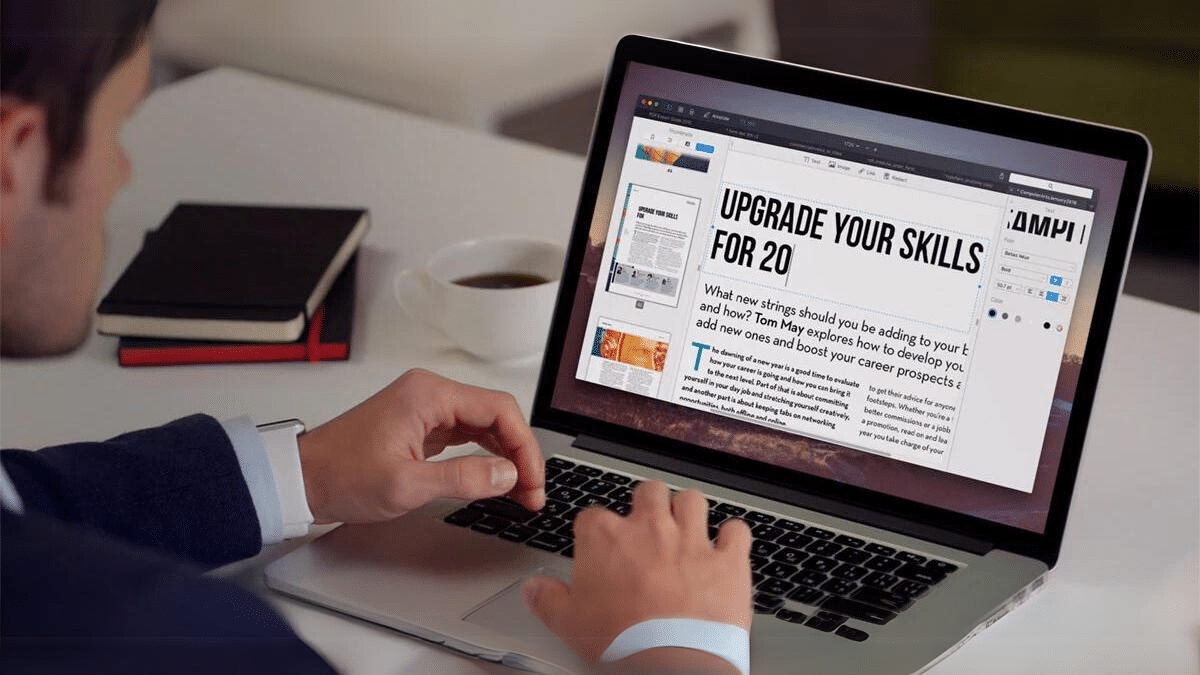
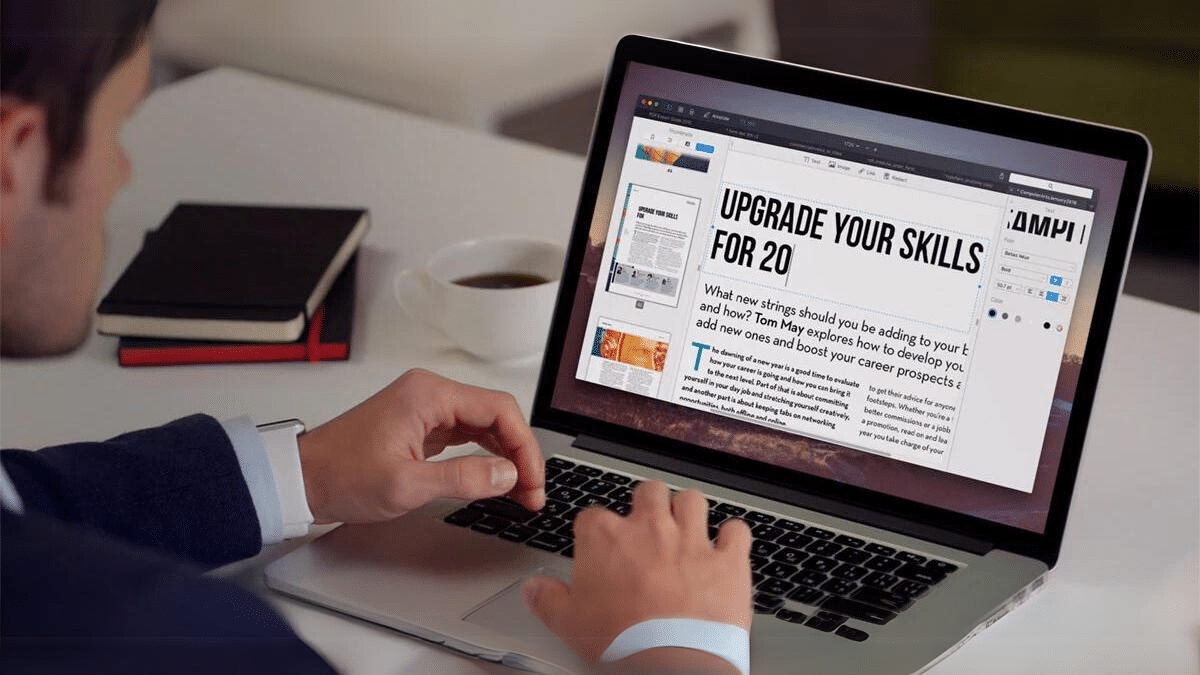
Qué puedes y qué no puedes hacer con las herramientas de macOS
macOS incluye Vista Previa (Preview). Es un visor potente con funciones de anotación: resaltar, añadir texto encima, dibujar, firmar y extraer páginas. Sin embargo, Vista Previa no reescribe el texto original embebido en el PDF de forma nativa cuando el PDF contiene texto como imagen o texto protegido. Para:
- Añadir comentarios, sellos y anotaciones → Vista Previa es suficiente.
- Reorganizar, eliminar o extraer páginas → Vista Previa funciona bien.
- Editar el texto original dentro del PDF → necesitas una app profesional (p. ej. Adobe Acrobat) o convertir el documento a Word.
Importante: Si el PDF fue generado como imagen (escaneo), necesitarás OCR (reconocimiento óptico de caracteres) para convertir imágenes en texto editable.
Flujo rápido recomendado
- Evalúa si el PDF es texto nativo o imagen (abre y selecciona texto).
- Si solo necesitas anotar o reorganizar, usa Vista Previa.
- Si debes editar texto embebido, usa Adobe Acrobat Pro o una alternativa de edición que soporte reescritura.
- Si el contenido requiere edición intensiva, exporta a Word, edita y vuelve a exportar a PDF.
Editar con Vista Previa (Preview)
Vista Previa sirve para tareas rápidas sin instalar software adicional.
Pasos básicos:
- Abre el PDF con Vista Previa.
- Muestra la barra de marcado: View → Show Markup Toolbar o haz clic en el icono del lápiz.
- Añade texto nuevo: haz clic en el icono “A” y luego en la página para insertar un cuadro de texto.
- Anota con formas, resalta texto y dibuja con la herramienta de lápiz.
- Reorganiza páginas: muestra las miniaturas (View → Thumbnails), arrastra páginas para reordenar o selecciona y pulsa Suprimir para borrar páginas.
Consejos prácticos:
- Cambia el tamaño y color de la caja de texto desde la barra de marcado.
- Para anotar con precisión, usa la tecla Control y click para opciones rápidas.
- Si trabajas con varios PDFs, arrástralos a la barra lateral para combinarlos.
Nota: Las cajas de texto añadidas por Vista Previa no editan el texto original: se superponen al archivo como anotaciones.
Editar texto e imágenes dentro del PDF: apps de terceros
Cuando necesitas reemplazar palabras, corregir párrafos o modificar imágenes incrustadas, usa una herramienta que reescriba el contenido del PDF.
Opciones comunes:
- Adobe Acrobat Pro: edición avanzada de texto, imágenes, OCR y exportación. Es la opción más completa para usuarios profesionales.
- Aplicaciones especializadas (p. ej., PDF Expert, Foxit PhantomPDF): suelen ofrecer edición, reorganización y buenas interfaces en macOS.
- Editores en línea (p. ej., Smallpdf, ILovePDF): útiles para tareas puntuales sin instalar software; ten en cuenta la privacidad al subir archivos.
Pasos generales con una app profesional:
- Abre el PDF en la app.
- Entra en modo edición (suele llamarse Edit PDF o Edit).
- Haz clic en el texto que quieras cambiar; la app debería permitir editar como si fuese un editor de texto.
- Para imágenes: selecciona la imagen y usa Replace o Edit image.
- Guarda una copia con un nombre nuevo para mantener el original.
Importante: Algunas aplicaciones modifican el flujo de texto cuando hay tipografías no instaladas en tu Mac; revisa fuentes y espaciado tras editar.
Convertir PDF a Word y volver a PDF
Cuando un PDF tiene un diseño complejo (columnas, estilos, tablas) y la edición directa es difícil, una alternativa segura es convertir a Word:
- Exporta a Word desde Adobe Acrobat o usa un convertidor confiable.
- Edita el archivo .docx en Word u otra app compatible.
- Revisa el formato y las imágenes.
- Exporta de nuevo a PDF desde Word (Archivo → Guardar como → PDF).
Ventajas: edición en un entorno familiar. Limitaciones: conversión imperfecta en tablas complejas o tipografías especiales.
Anotaciones y colaboración
Para revisiones y feedback, usa estas herramientas:
- Comentarios de Acrobat o las notas de Vista Previa.
- Resaltar texto para revisión rápida.
- Insertar sellos o campos de formulario si necesitas aprobaciones formales.
Buenas prácticas:
- Usa colores consistentes para cada revisor.
- Incluye la fecha y tu nombre en comentarios largos.
- Exporta una copia final con anotaciones aplanadas si no quieres que se modifiquen fácilmente.
Reorganizar y eliminar páginas paso a paso
Con Vista Previa:
- Abre las miniaturas.
- Arrastra páginas para reordenar.
- Selecciona una página y pulsa Suprimir para borrarla.
- Para extraer varias páginas: selecciona varias miniaturas y arrástralas fuera del PDF a una carpeta para crear un nuevo archivo.
Con apps de terceros: las mismas acciones suelen estar disponibles con opciones adicionales (rotar por lotes, numerar, dividir por tamaños, etc.).
Seguridad y privacidad al editar PDFs
- Evita subir PDFs con datos sensibles a servicios en línea si no confías en su política de privacidad.
- Para documentos con información personal, trabaja localmente y borra versiones intermedias.
- Usa almacenamiento cifrado o carpetas protegidas si trabajas con documentos críticos.
Nota: Si debes cumplir GDPR u otra normativa de privacidad, asegúrate de que el proveedor del servicio tenga cláusulas claras sobre tratamiento de datos.
Criterios de aceptación
- El texto editado mantiene la coherencia tipográfica y el espaciado.
- Todas las imágenes modificadas conservan resolución adecuada para impresión o visualización.
- Las páginas reordenadas aparecen en el orden solicitado en la versión final.
- El archivo final abre correctamente en al menos dos visores (Vista Previa y un lector gratuito).
Lista de verificación por rol
Diseñador:
- Comprobar tipografías y kerning.
- Revisar imágenes a 300 ppp si es para impresión.
- Mantener un archivo maestro editable.
Estudiante:
- Añadir notas y resaltar conceptos.
- Reorganizar páginas antes de imprimir.
- Guardar una copia sin anotaciones para entregar.
Gestor documental:
- Verificar metadatos y versión.
- Firmar digitalmente si procede.
- Archivar con control de versiones.
Comparación rápida: herramientas comunes
| Herramienta | Capacidades principales | Coste general |
|---|---|---|
| Vista Previa (Preview) | Anotaciones, reorganizar, extraer páginas | Gratuita (incluida en macOS) |
| Adobe Acrobat Pro | Edición de texto e imágenes, OCR, formularios, seguridad | De pago (licencia o suscripción) |
| PDF Expert | Edición, anotaciones, gestión de páginas | Pago o modelo freemium según versión |
| Editores en línea | Conversión, edición ligera, compresión | Freemium o pago por funciones avanzadas |
No todos los editores son iguales en precisión de OCR ni en preservación de diseño. Para trabajos críticos, prueba la herramienta con una página antes de procesar todo el documento.
Mini-metodología: cómo elegir la mejor opción en 5 preguntas
- ¿Necesito editar texto interno o solo anotar?
- ¿El PDF es imagen escaneada?
- ¿Hay datos sensibles que no puedo subir a la nube?
- ¿Requiero mantener el diseño exacto para impresión?
- ¿Necesito colaboración y control de versiones?
Responde sí/no a cada una y sigue el flujo: si mayormente “anotar” y “sin datos sensibles” → Vista Previa; si “editar texto” o “OCR” → Acrobat u otro editor con OCR; si “colaboración” → soluciones con comentarios y control de versiones.
Diagrama de decisión
flowchart TD
A[¿Editar texto del PDF?] -->|No| B[¿Solo anotar o reorganizar?]
A -->|Sí| C[¿PDF escaneado?]
B -->|Sí| D[Usar Vista Previa]
B -->|No| E[Editar en línea o convertir a Word]
C -->|Sí| F[Usar OCR 'Acrobat u otro']
C -->|No| G[Usar Adobe Acrobat o PDF Expert]
F --> G
E --> G
D --> H[Guardar copia y verificar]
G --> H
H --> I[Revisar y firmar si procede]Cuándo falla cada enfoque (contraejemplos y limitaciones)
- Vista Previa falla cuando necesitas reescribir párrafos embebidos o cuando el PDF utiliza fuentes incrustadas no compatibles.
- Convertir a Word puede romper tablas complejas o el flujo de varias columnas.
- Herramientas en línea son inapropiadas para documentos muy confidenciales sin acuerdos de privacidad explícitos.
Prácticas de control de calidad y pruebas
Antes de dar por finalizado un PDF:
- Abre el PDF final en al menos dos lectores distintos.
- Imprime una página de prueba si es para impresión.
- Pide a un tercero revisar cambios importantes.
- Verifica enlaces y campos de formulario.
Criterios de prueba mínimos:
- Textos editados coinciden con la versión aprobada.
- No hay pérdida de imágenes ni desplazamientos inesperados.
- El tamaño del archivo no ha crecido indefinidamente (posible síntoma de imágenes mal optimizadas).
SOP: Paso a paso para editar un PDF sin perder el original
- Hacer una copia del archivo original: nombre_v1.pdf.
- Identificar si el PDF es texto nativo o imagen.
- Seleccionar la herramienta adecuada según la mini-metodología.
- Trabajar en la copia y guardar cambios parciales con versiones (v2, v3…).
- Ejecutar control de calidad (abrir en múltiples visores, revisar formato).
- Generar la versión final y archivar el original con metadatos sobre cambios.
Seguridad, cifrado y firma
- Para documentos oficiales, utiliza firmas digitales y certifícalas con un proveedor reconocido.
- Considera cifrar PDFs con contraseña si contienen información sensible.
- Guarda registros de versiones y accesos si trabajas en entornos regulados.
Glosario breve
- OCR: Reconocimiento óptico de caracteres, convierte imágenes en texto editable.
- Anotación: Nota, resaltado o marca que se añade al PDF sin modificar el texto base.
- Aplanar: Convertir anotaciones a contenido fijo para que no sean editables.
Preguntas frecuentes
¿Puedo editar el texto de un PDF con Vista Previa?
No directamente: Vista Previa permite añadir cajas de texto y anotaciones, pero no reescribe el texto embebido del PDF.
¿Cómo saber si mi PDF es una imagen escaneada?
Intenta seleccionar texto con el cursor. Si no puedes seleccionar palabras, probablemente sea una imagen y necesites OCR.
¿Qué hago si la herramienta cambia el formato después de editar?
Prueba exportar a Word y reparar el formato, o prueba otra aplicación que preserve mejor el diseño. Siempre trabaja sobre una copia.
Consideraciones legales y de cumplimiento
- Si trabajas con datos personales de ciudadanos de la UE, confirma que la herramienta cumple con GDPR antes de subir archivos.
- Para documentos contractuales, conserva versiones firmadas y metadatos de firma.
Texto corto para anuncio (versión 120 palabras)
Editar PDFs en Mac es más sencillo de lo que parece. Usa Vista Previa para anotaciones, reorganizar páginas y firmas rápidas. Cuando necesites reescribir texto o editar imágenes dentro del PDF, recurre a Adobe Acrobat Pro o a apps especializadas que soporten OCR y edición interna. Si el diseño es complejo, convierte a Word, edita y vuelve a exportar a PDF. Guarda siempre una copia del original, revisa el resultado en varios visores y protege documentos sensibles. Esta guía ofrece pasos, listas de verificación, un flujo de decisión y criterios de aceptación para que trabajes de forma segura y eficiente.
Resumen final
- Usa Vista Previa para tareas rápidas y gratuitas.
- Emplea Adobe Acrobat o editores profesionales para edición profunda y OCR.
- Convierte a Word si necesitas cambios extensos en el texto.
- Protege la privacidad y guarda versiones.
Extras importantes:
Importante: Siempre conserva el original y trabaja sobre copias. Nota: Para documentos sensibles, evita subir archivos a servicios en línea sin garantías de privacidad.
Materiales similares

Capturar datos de red en Android

Capturar datos de red en Android: guía práctica

Capturar datos de red en Android sin root
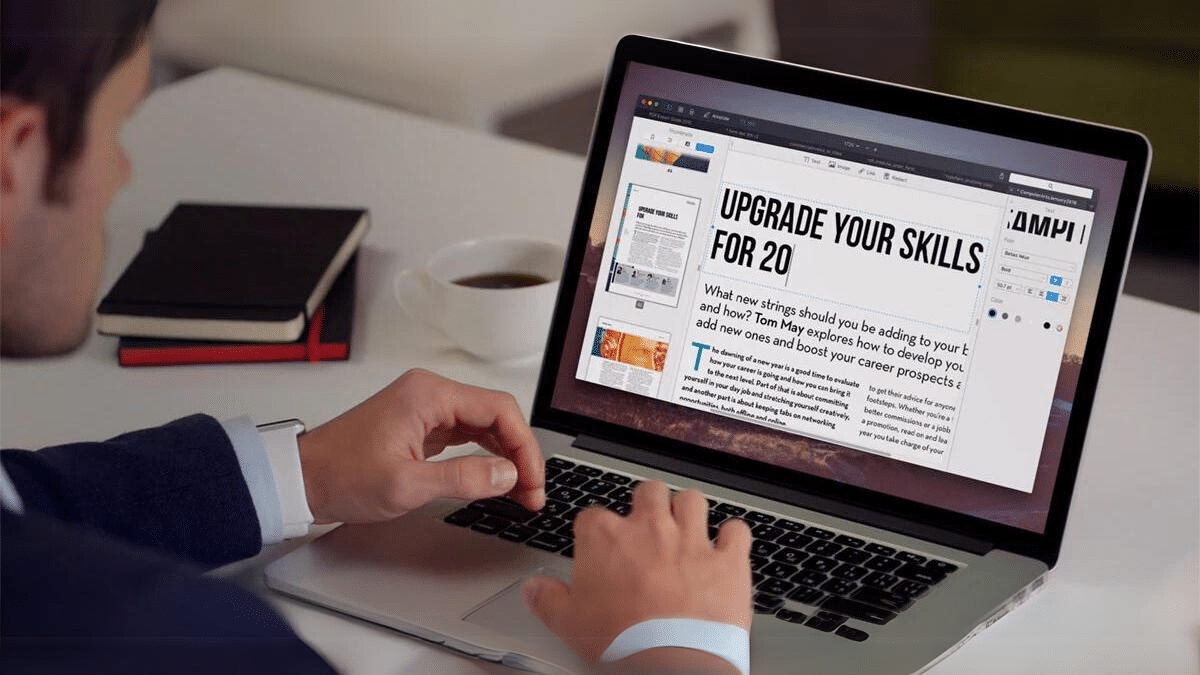
Editar PDFs en Mac: guía práctica y trucos
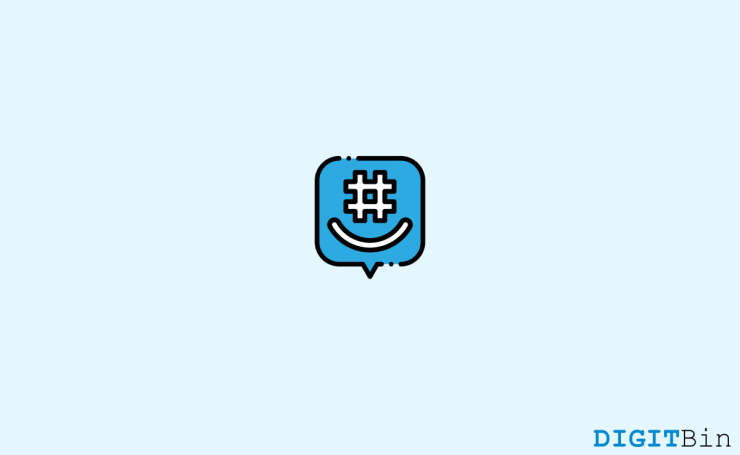
Arreglar GroupMe en iPhone — soluciones rápidas